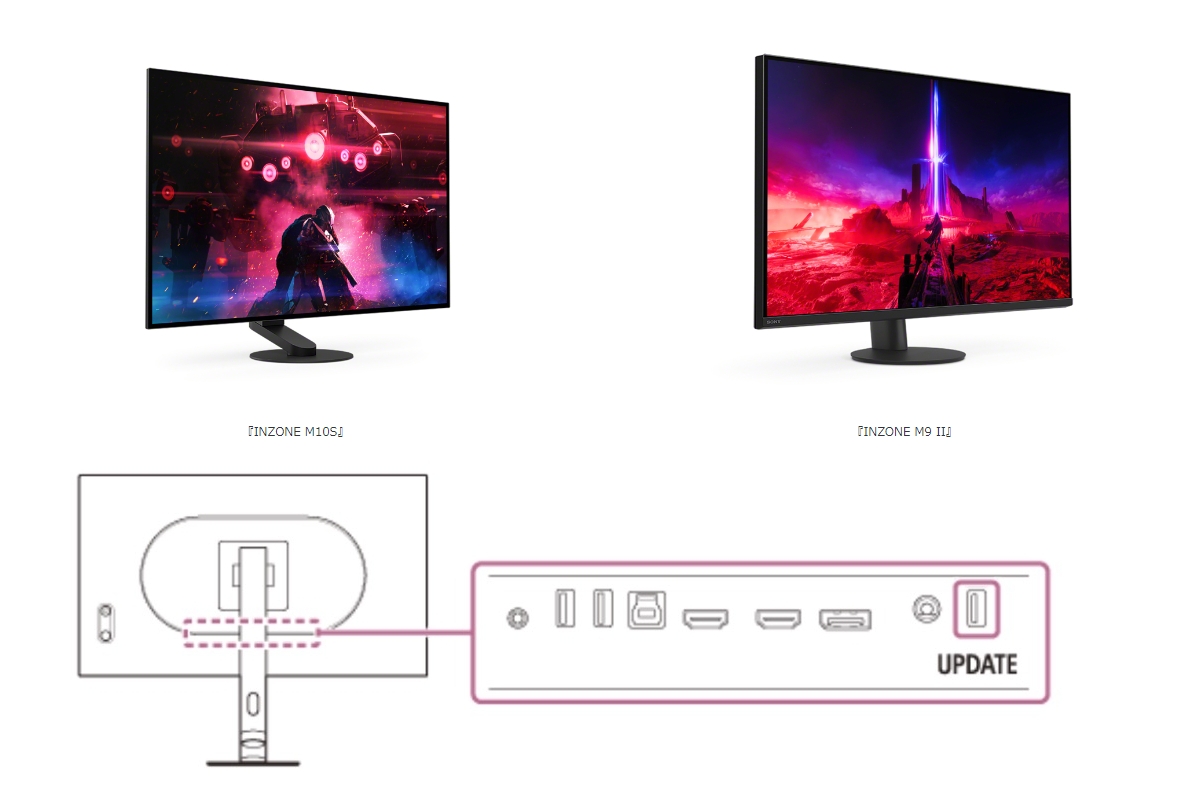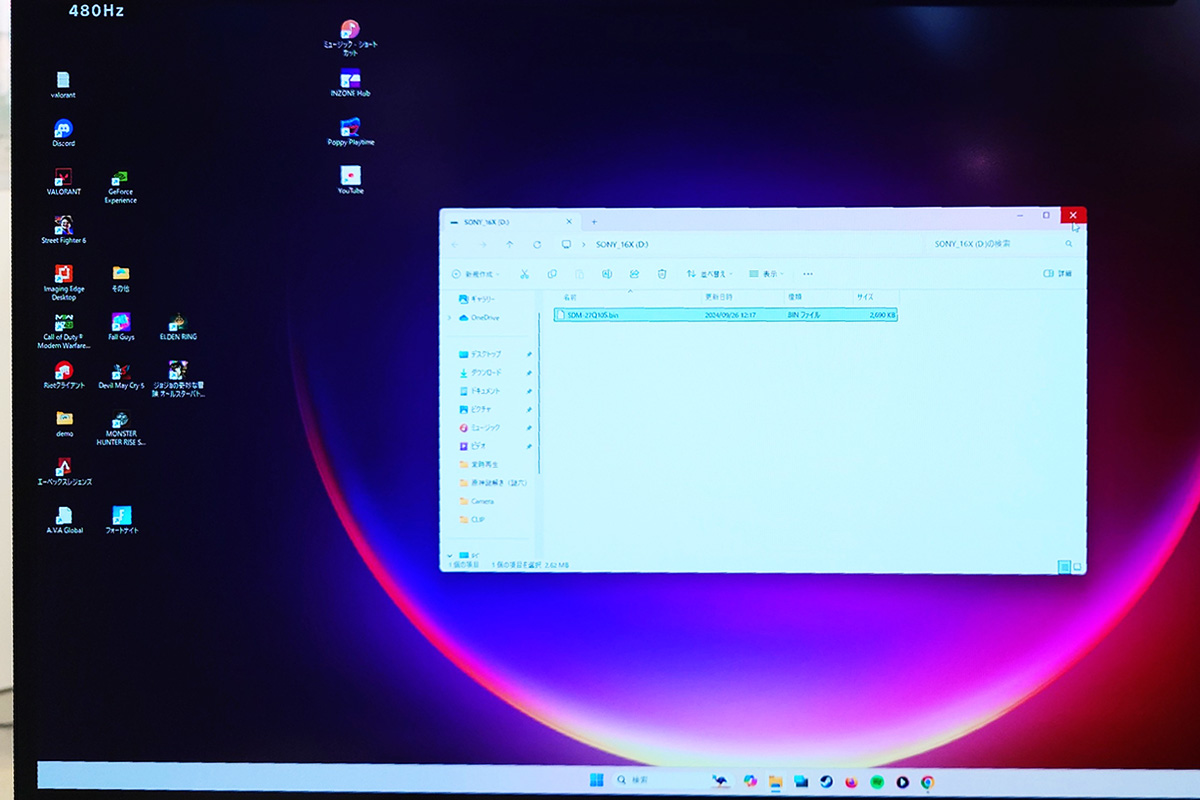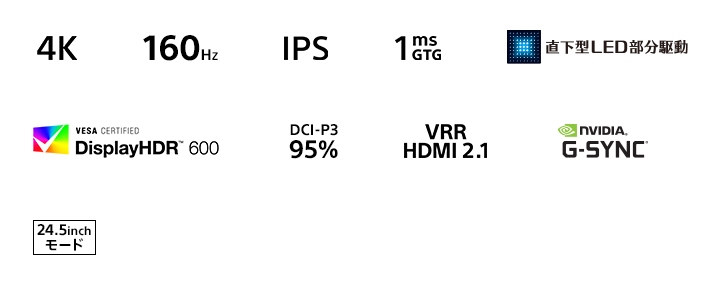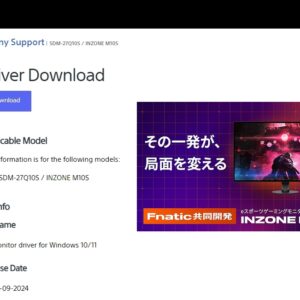INZONEゲーミングモニター最新モデル「INZONE M10S / INZONE M9II」発表直後にアップデート配信。USBメモリーを使った簡易アップデートが可能に。
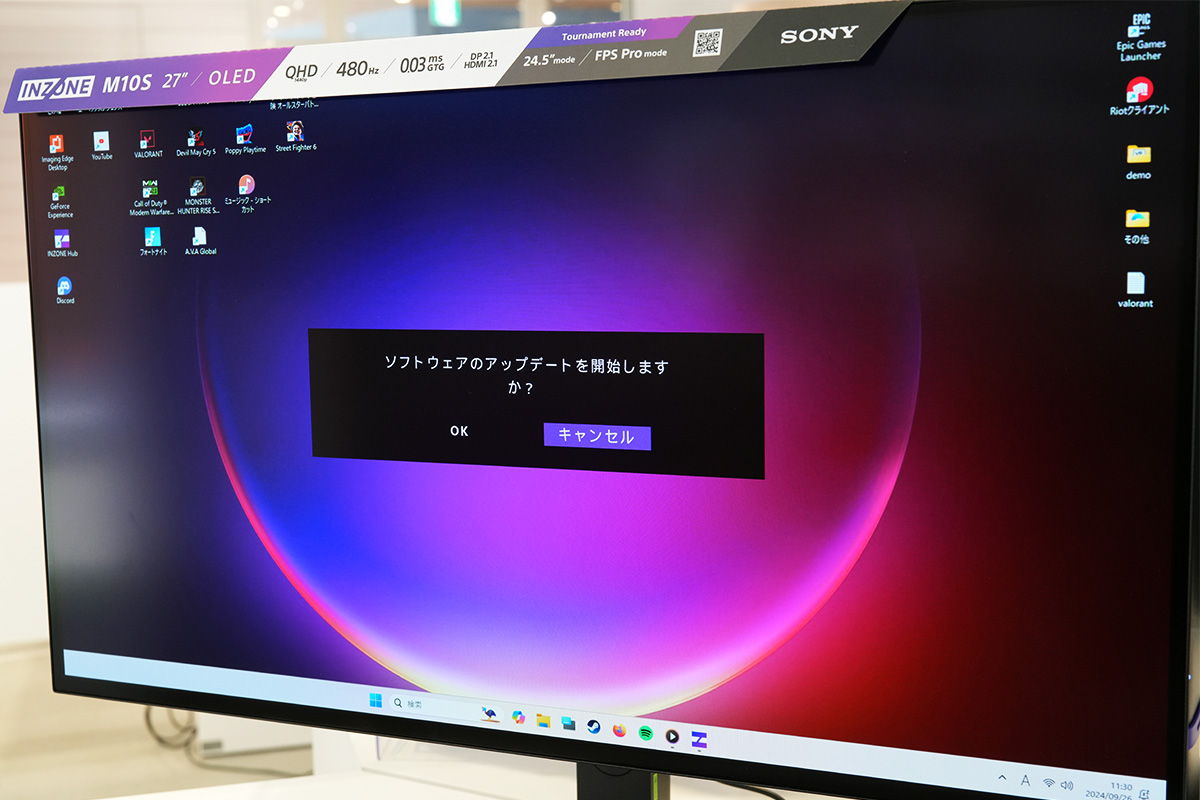 |
ソニーのゲーミングギアINZONE(インゾーン)ブランドの新モデル。
ゲーミングモニター27インチWQHD(2560×1440)480Hzの有機ELパネルを採用した「INZONE M10S」(SDM-27Q10S)と、INZONE M9の後継モデルにあたる27インチ4K(3840×2160)160Hzの直下型LED部分駆動液晶パネル採用した「INZONE M9II」(SDM-27U9M2)の2モデルについて、本体アプデートを配信。
発売日は10月25日(金)にもかかわらず、1ヶ月も早いタイミングでの本体アップデート配信というのは非常に珍しい。
また、アップデート内容についてよりも従来のINZONEゲーミングモニターでは出来なかったUSBメモリーを使ったモニター単体アップデートに対応した。
※INZONE Hubを使ったアップデートも今まで通り可能
・本体アップデート情報 | ゲーミングギア INZONE(インゾーン) | ソニー
・INZONE M10S(SDM-27Q10S)[有機EL QHD 480Hz] | ゲーミングギア INZONE(インゾーン) | ソニー
・INZONE M9II(SDM-27U9M2)[液晶 4K 160Hz] | ゲーミングギア INZONE(インゾーン) | ソニー
---------------------------
目次
●ゲーミングモニターINZONE M10S(SDM-27Q10S) / INZONE M9II(SDM-27U9M2)アップデート内容
2024年9月25日(水)分
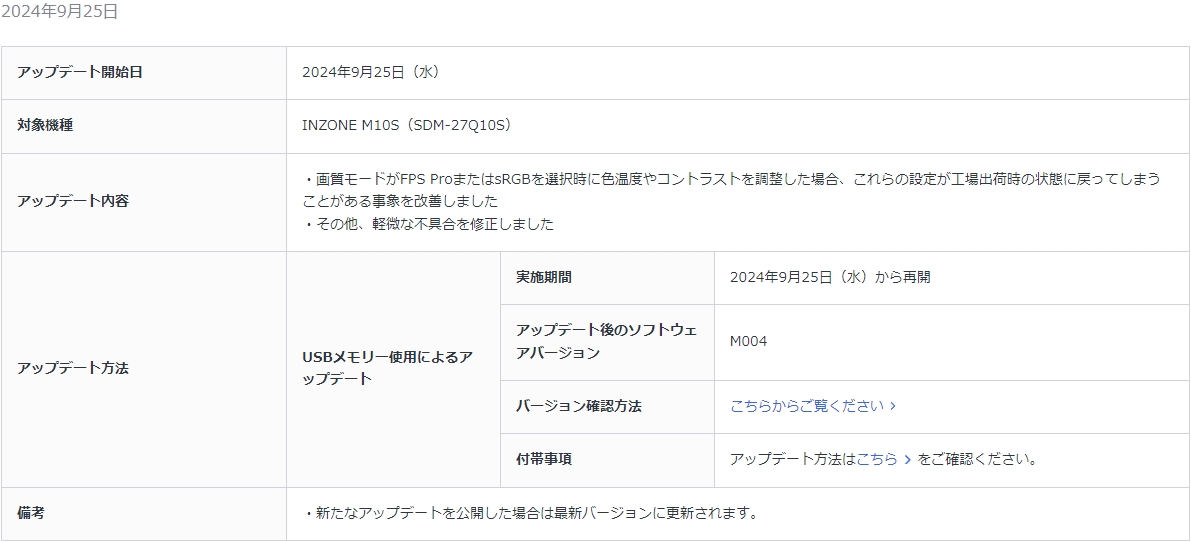 |
対象機種
27インチWQHD(2560×1440)480Hz有機ELゲーミングモニター
INZONE M10S(SDM-27Q10S)
アップデート開始日
2024年9月25日(水)
アップデート内容
・画質モードがFPS ProまたはsRGBを選択時に色温度やコントラストを調整した場合、これらの設定が工場出荷時の状態に戻ってしまうことがある事象を改善しました
・その他、軽微な不具合を修正しました
アップデート後のソフトウェアバージョン: M004
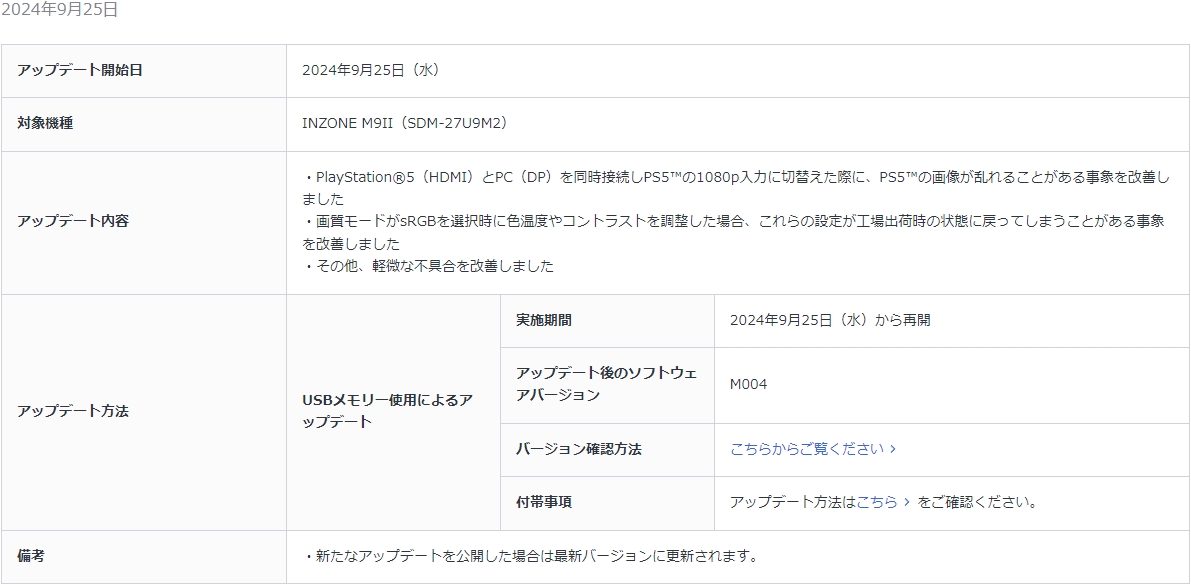 |
対象機種
27インチ4K(3840×2160)160Hz直下型LED部分駆動液晶ゲーミングモニター
INZONE M9II(SDM-27U9M2)
アップデート開始日
2024年9月25日(水)
アップデート内容
・PlayStation®5(HDMI)とPC(DP)を同時接続しPS5™の1080p入力に切替えた際に、PS5™の画像が乱れることがある事象を改善しました
・画質モードがsRGBを選択時に色温度やコントラストを調整した場合、これらの設定が工場出荷時の状態に戻ってしまうことがある事象を改善しました
・その他、軽微な不具合を改善しました
アップデート後のソフトウェアバージョン: M004
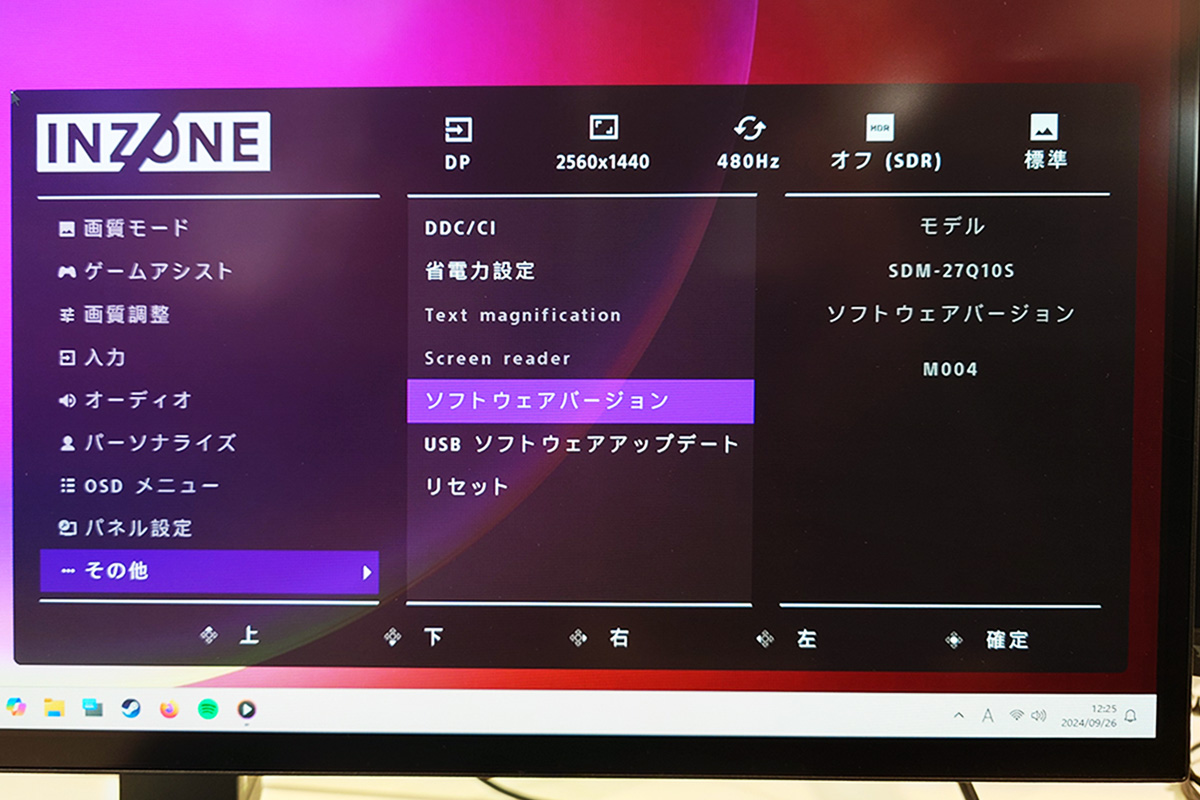
<Gaming Monitor> バージョンの確認方法(モニター本体)
確認方法
(1)モニターのJoystickのセンターを押し、Guide UIを表示させる
(2)Joystickを右に倒す (Others・DDC/CIがハイライトされる)
(3)Joystickを下に倒す (ソフトウェアバージョンをハイライト)
ソフトのバージョンを確認 メイン: Mxxx サブ: xxx
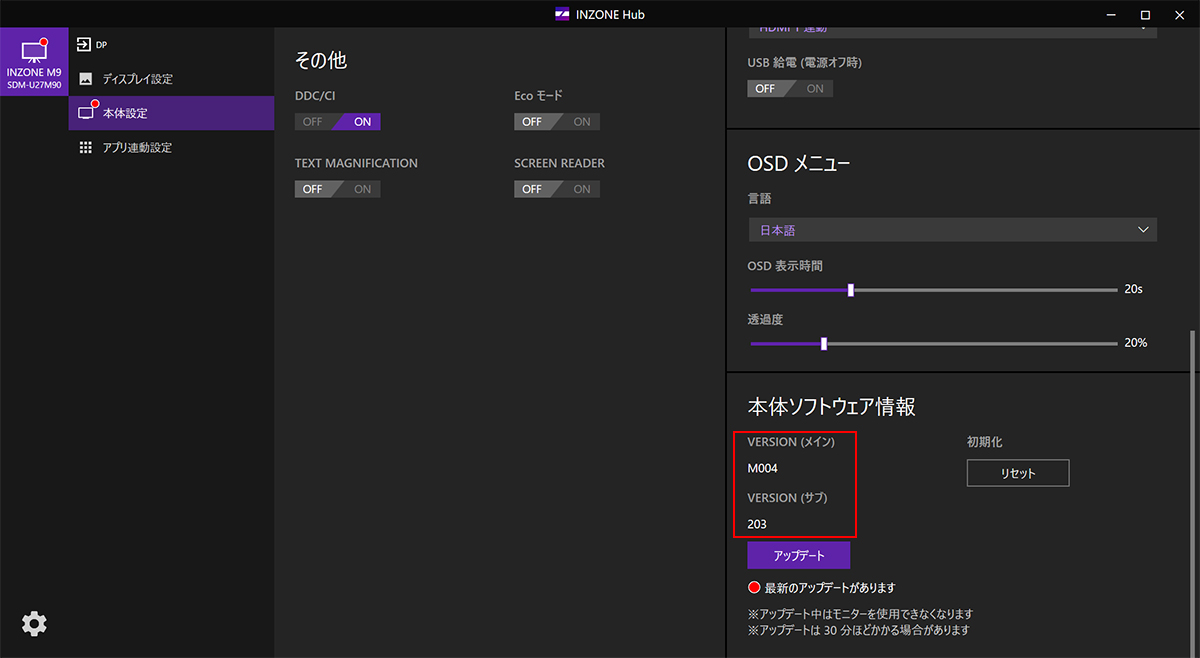
<Gaming Monitor> バージョンの確認方法(INZONE Hubより)
確認方法
(1)INZONE Hubの本体設定タブを選択
(2)本体ソフトウェア情報を確認する VERSION(メイン)Mxxx VERSION(サブ)xxx
---------------------------
●新型ゲーミングモニターはUSBメモリからアップデート可能
従来のINZONE ゲーミングモニター(INZONE M9/M3)では、Windows PCにコントロールソフトウエア「INZONE Hub」をインストールして、PCとモニターを連携した状態でアップデートする必要があった。
実際のところこれがとても面倒。
Windows PCにゲーミングモニターを接続して使っているのであれば問題ないとして、PlayStation5やMacに接続して使っている場合ではソフトが対応いないためアップデートが困難を極めていた。
今回発表されたINZONE M10SおよびINZONE M9IIでは、アップデートデータが入ったUSBメモリーをモニターのUSB端子に接続することで、モニター単体でアップデートができるようになっている。
 |
 |
アップデート時に接続するUSB端子は、上の画像の⑥の位置の端子。
アップデート用とわかるように印字されている。
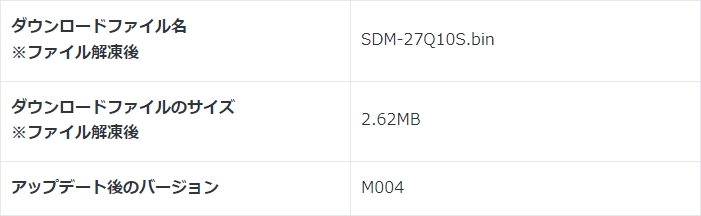 |
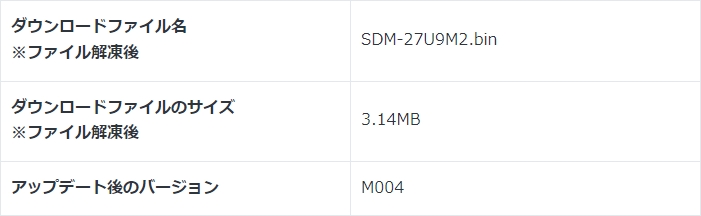 |
手順としては、「USBメモリー」を用意して、PCからINZONEのサポートページより、アップデートデータを入手する。
データとしては、2~3MB程度しかないためとても軽いもの。
ファイルをダウンロードして、ファイルを解凍。
「(機種型名〇〇).bin」のファイルを、USBメモリー直下に保存する。(ルートディレクトリー[最上位の階層])
注意点としては、ファイルシステムがFAT32またはNTFSとなっていること。
データを入れたUSBメモリーをPCから抜いて、ゲーミングモニターの[UPDATE端子]に挿入する。
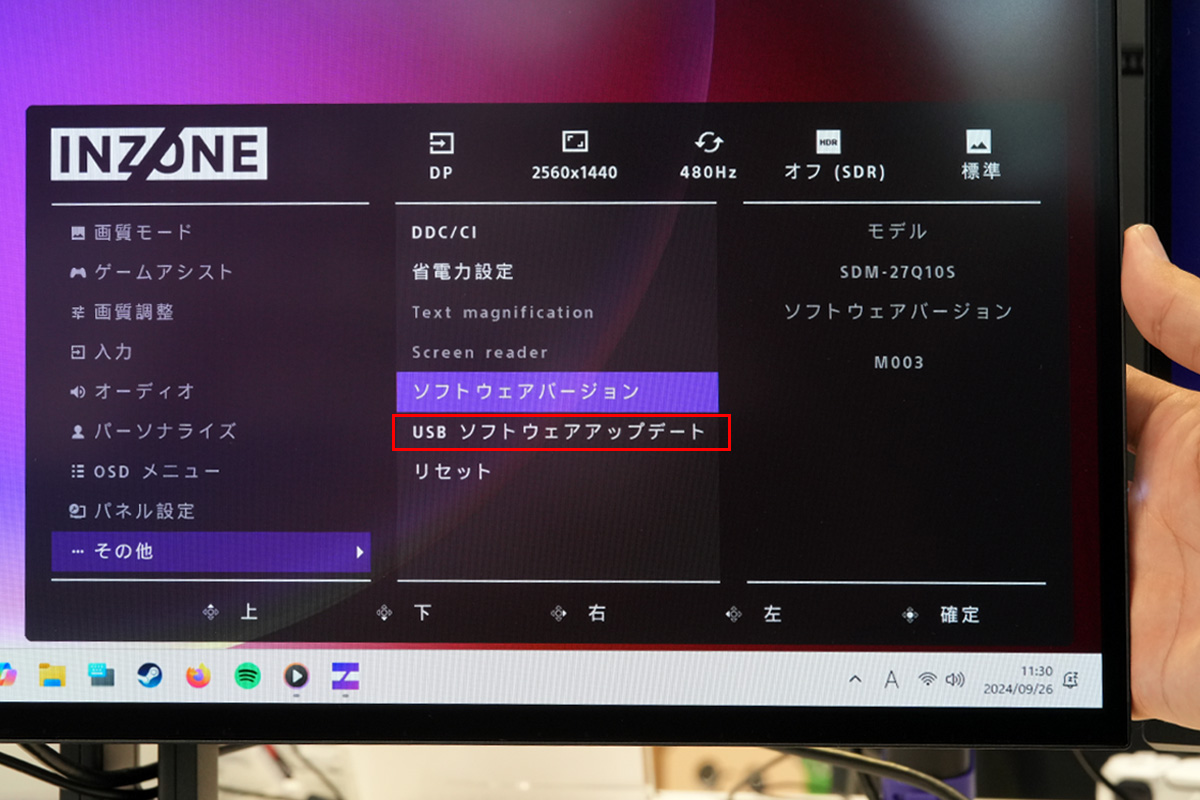 |
本体メニューの[その他]→[USB ソフトウェアアップデート]を選択する。
アップデートが開始されるとモニターに進捗状況が表示される。
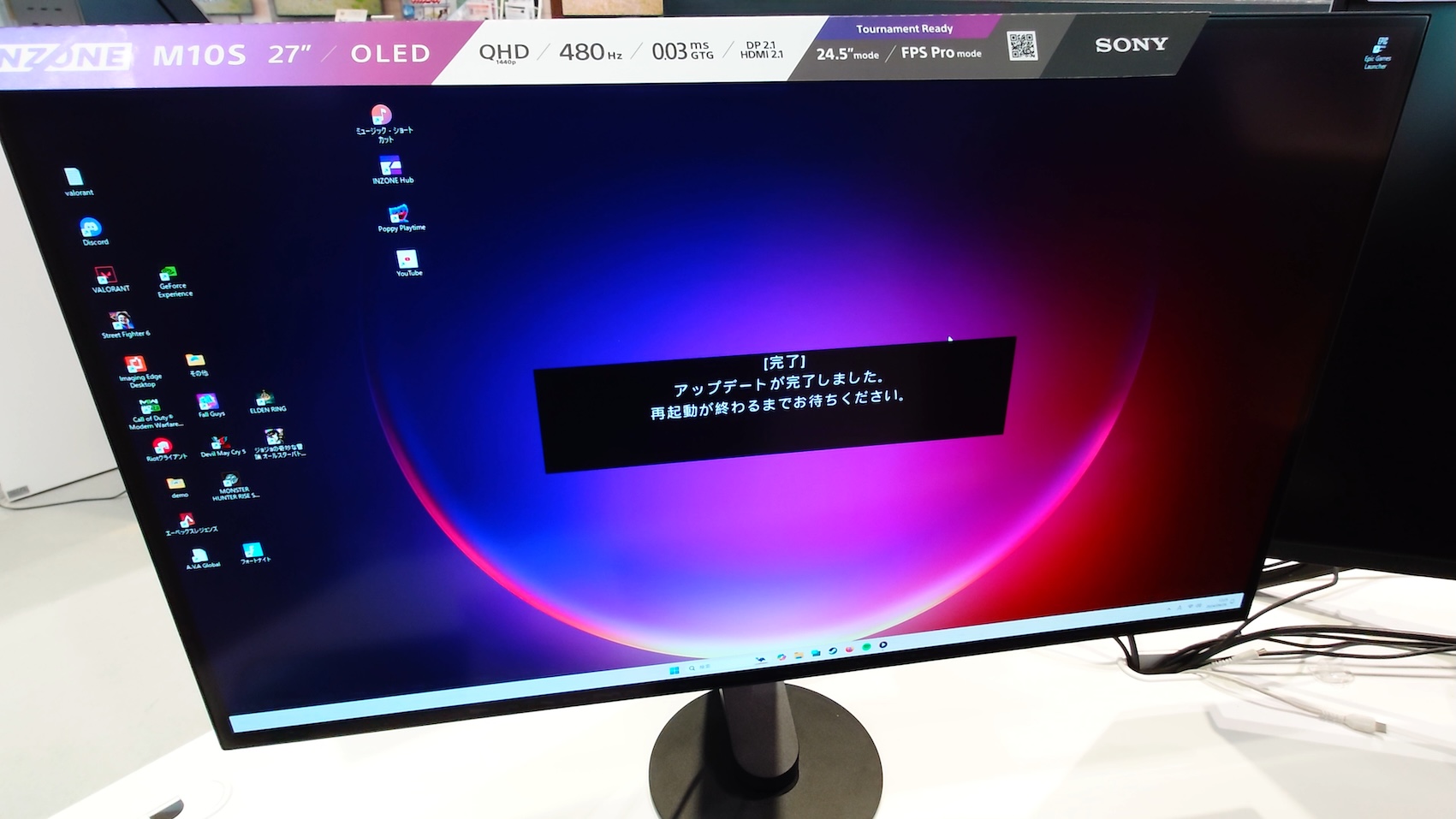 |
アップデートには1分ほどかかる。(実際に試してみたところ約50秒で完了した。)
最後に再起動が行なわれて完了となる。
今までのコントロールソフトウエア「INZONE Hub」経由のアップデートは、何しろ準備が面倒すぎたため、それに比べると圧倒的に楽になっている。
新しい、「INZONE M10S」と「INZONE M9II」でも「INZONE Hub」を利用してのアップデートが可能かどうかは今のところ不明。
<参考:アップデート進行状況の様子>
---------------------
●ゲーミングギアブランド「INZONE™」新製品ラインナップ
|
|
|
ソニーストアで購入
ソニーストア (web)でご購入のさいに、以下バナーを経由してお買い上げいただくことで、当店の実績となります。
ソニーストア 直営店舗でご購入の場合

※ソニーストア直営店(銀座・札幌・名古屋・大阪・福岡天神)にて購入のさいに、
スタイリストさんにショップコード「2024001」を伝えていただくと当店の実績となります。
ご購入される方はよろしければ是非ともお願い致します。